配置 ASA:SSL 数字证书安装和续约
下载选项
非歧视性语言
此产品的文档集力求使用非歧视性语言。在本文档集中,非歧视性语言是指不隐含针对年龄、残障、性别、种族身份、族群身份、性取向、社会经济地位和交叉性的歧视的语言。由于产品软件的用户界面中使用的硬编码语言、基于 RFP 文档使用的语言或引用的第三方产品使用的语言,文档中可能无法确保完全使用非歧视性语言。 深入了解思科如何使用包容性语言。
关于此翻译
思科采用人工翻译与机器翻译相结合的方式将此文档翻译成不同语言,希望全球的用户都能通过各自的语言得到支持性的内容。 请注意:即使是最好的机器翻译,其准确度也不及专业翻译人员的水平。 Cisco Systems, Inc. 对于翻译的准确性不承担任何责任,并建议您总是参考英文原始文档(已提供链接)。
目录
简介
本文档介绍在 ASA 上为无客户端 SSLVPN 和 AnyConnect 连接安装第三方可信 SSL 数字证书。
先决条件
要求
本文档需要访问受信任的第三方证书颁发机构(CA)才可注册证书。第三方 CA 供应商的示例包括但不限于 Baltimore、思科、Entrust、Geotrust、 G、Microsoft、RSA、Thawte 和 VeriSign。
开始之前,请验证ASA具有正确的时钟时间、日期和时区。对于证书身份验证,建议使用网络时间协议 (NTP) 服务器同步 ASA 上的时间。《Cisco ASA 系列常规操作 CLI 配置指南 9.1》详细介绍了在 ASA 上正确设置时间和日期所需执行的步骤。
使用的组件
本文档使用运行软件版本 9.4.1 和 ASDM 版本 7.4(1) 的 ASA 5500-X。
本文档中的信息都是基于特定实验室环境中的设备编写的。本文档中使用的所有设备最初均采用原始(默认)配置。如果您的网络处于活动状态,请确保您了解所有命令的潜在影响。
背景信息
本示例中使用的是 GoDaddy 证书。各步骤均包含自适应安全设备管理器 (ASDM) 操作步骤和 CLI 等效操作。
配置
SSL 协议要求 SSL 服务器向客户端提供服务器证书,以便客户端执行服务器身份验证。思科不建议使用自签证书,因为用户可能会无意中将浏览器配置为信任来自欺诈服务器的证书。连接到安全网关后,用户必须对安全警告作出响应,这也会给用户带来不便。为此,建议使用受信任第三方 CA 将 SSL 证书颁发给 ASA。
实际上,ASA 上第三方证书的生命周期包括以下步骤:
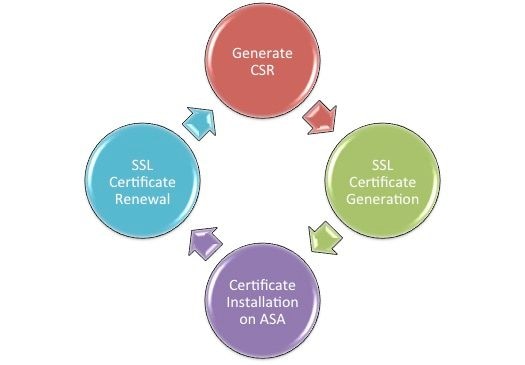
CSR 生成
CSR 生成是任何 x.509 数字证书生命周期中的第一步。
生成专用/公共 Rivest-Shamir-Adleman (RSA) 或椭圆曲线数字签名算法 (ECDSA) 密钥对后(附录 A 详细介绍使用 RSA 和 ECDSA 之间的区别),系统将创建证书签名请求 (CSR)。
CSR 是一条 PKCS10 格式的消息,包含发送请求的主机的公钥和身份信息。 PKI数据格式 说明适用于ASA和Cisco IOS的不同证书格式®.
注意:
1. 请向 CA 咨询所需的密钥对大小。CA/浏览器论坛已强制要求,其成员 CA 生成的所有证书的最小为 2048 位。
2. ASA 目前不支持用于 SSL 服务器身份验证的 4096 位密钥(思科漏洞 ID CSCut53512)。但是,IKEv2 不支持仅在 ASA 5580、5585 和 5500-X 平台上使用 4096 位服务器证书。
3. 在 CSR 的 FQDN 字段中使用 ASA 的 DNS 名称,以防出现“不受信任的证书”警告并确保通过严格的证书检查。
可以通过三种方式来生成 CSR。
- 使用 ASDM 配置.
- 使用 ASA CLI 配置.
- 使用 OpenSSL 生成 CSR.
1. 使用 ASDM 配置
- 导航到
Configuration > Remote Access VPN > Certificate Management,然后选择Identity Certificates. - 点击
Add.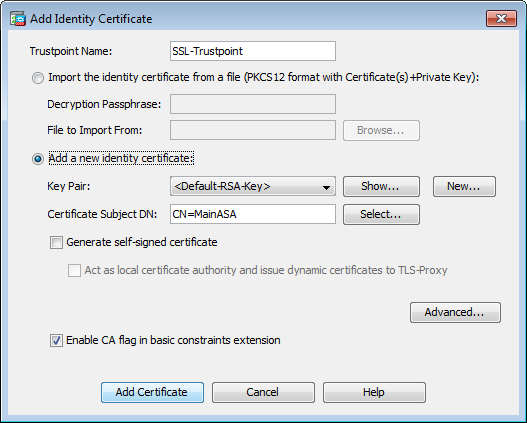
- 在“信任点名称”输入字段下定义信任点名称。
- 单击
Add a new identity certificate按钮。 - 对于密钥对,单击
New.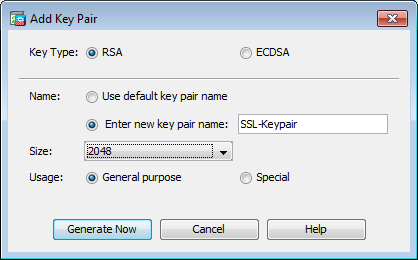
- 选择密钥类型 - RSA 或 ECDSA。 (请参阅附录 A,了解差异。)
- 单击
Enter new key pair name按钮。为便于识别,请标识密钥对名称。 - 选择
Key Size。选择General Purpose for UsageRSA。 - 单击。
Generate Now已创建密钥对。 - 要定义Certificate Subject DN,请点击
Select,,然后配置下表中列出的属性: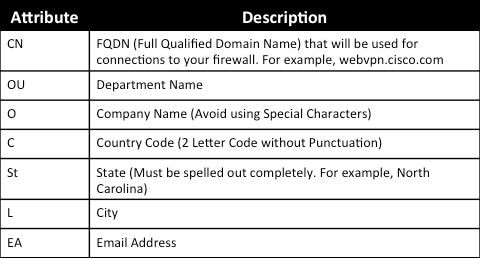
要配置这些值,请从属性下拉列表中选择一个值,输入值并点击添加。
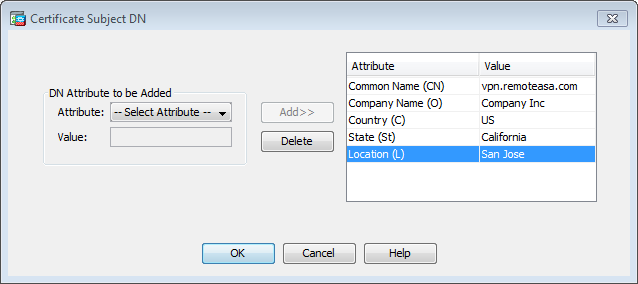
注意:某些第三方供应商要求在颁发身份证书之前包含特定属性。如果不确定所需属性,请咨询供应商以获取详细信息。
- 添加相应的值后,点击
OK.Add Identity Certificate对话框,其中填充了Certificate Subject DN字段。 - 单击 Advanced。
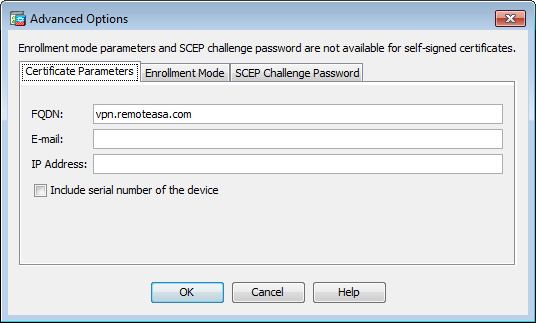
- 在
FQDN字段中,输入用于从Internet访问设备的FQDN。点击OK. - 选中“在基本约束扩展中启用 CA 标志”选项。默认情况下,不带 CA 标志的证书现在不能作为 CA 证书安装在 ASA 上。基本约束扩展可确定证书的主题是否为 CA,及包含此证书的有效证书路径的最大深度。取消选中该选项以跳过此要求。
- 点击
OK,,然后点击Add Certificate.A prompt(显示提示),将CSR保存到本地计算机上的文件。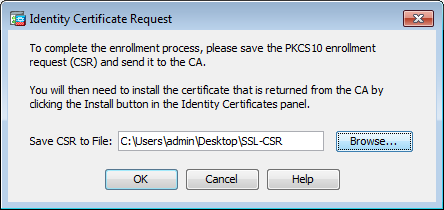
- 单击
Browse,选择用于保存CSR的位置,然后使用.txt扩展名保存该文件。注意:使用.txt扩展名保存文件时,可以使用文本编辑器(如记事本)打开和查看PKCS#10请求。
2. 使用 ASA CLI 配置
在 ASDM 中,生成 CSR 或安装 CA 证书后,系统会自动创建信任点。在 CLI 中,必须手动创建信任点。
! Generates 2048 bit RSA key pair with label SSL-Keypair. MainASA(config)# crypto key generate rsa label SSL-Keypair modulus 2048 INFO: The name for the keys are: SSL-Keypair Keypair generation process begin. Please wait... ! Define trustpoint with attributes to be used on the SSL certificate MainASA(config)# crypto ca trustpoint SSL-Trustpoint MainASA(config-ca-trustpoint)# enrollment terminal MainASA(config-ca-trustpoint)# fqdn (remoteasavpn.url) MainASA(config-ca-trustpoint)# subject-name CN=(asa.remotevpn.url),O=Company Inc,C=US,
St=California,L=San Jose MainASA(config-ca-trustpoint)# keypair SSL-Keypair MainASA(config-ca-trustpoint)# exit ! Initiates certificate signing request. This is the request to be submitted via Web or
Email to the third party vendor. MainASA(config)# crypto ca enroll SSL-Trustpoint WARNING: The certificate enrollment is configured with an fqdn that differs from the system fqdn. If this certificate is used for VPN authentication this may cause connection problems. Would you like to continue with this enrollment? [yes/no]: yes % Start certificate enrollment .. % The subject name in the certificate is: subject-name CN=(remoteasavpn.url),
O=Company Inc,C=US,St=California,L=San Jose % The fully-qualified domain name in the certificate will be: (remoteasavpn.url), % Include the device serial number in the subject name? [yes/no]: no Display Certificate Request to terminal? [yes/no]: yes Certificate Request: -----BEGIN CERTIFICATE REQUEST-----
MIIDDjCCAfYCAQAwgYkxETAPBgNVBAcTCFNhbiBKb3NlMRMwEQYDVQQIEwpDYWxp
Zm9ybmlhMQswCQYDVQQGEwJVUzEUMBIGA1UEChMLQ29tcGFueSBJbmMxGjAYBgNV
BAMTEXZwbi5yZW1vdGVhc2EuY29tMSAwHgYJKoZIhvcNAQkCFhF2cG4ucmVtb3Rl
YXNhLmNvbTCCASIwDQYJKoZIhvcNAQEBBQADggEPADCCAQoCggEBAK62Nhb9ktlK
uR3Q4TmksyuRMqJNrb9kXpvA6H200PuBfQvSF4rVnSwKOmu3c8nweEvYcdVWV6Bz
BhjXeovTVi17FlNTceaUTGikeIdXC+mw1iE7eRsynS/d4mzMWJmrvrsDNzpAW/EM
SzTca+BvqF7X2r3LU8Vsv6Oi8ylhco9Fz7bWvRWVtO3NDDbyolC9b/VgXMuBitcc
rzfUbVnm7VZDOf4jr9EXgUwXxcQidWEABlFrXrtYpFgBo9aqJmRp2YABQ1ieP4cY
3rBtgRjLcF+S9TvHG5m4v7v755meV4YqsZIXvytIOzVBihemVxaGA1oDwfkoYSFi
4CzXbFvdG6kCAwEAAaA/MD0GCSqGSIb3DQEJDjEwMC4wDgYDVR0PAQH/BAQDAgWg
MBwGA1UdEQQVMBOCEXZwbi5yZW1vdGVhc2EuY29tMA0GCSqGSIb3DQEBBQUAA4IB
AQBZuQzUXGEB0ix1yuPK0ZkRz8bPnwIqLTfxZhagmuyEhrN7N4+aQnCHj85oJane
4ztZDiCCoWTerBS4RSkKEHEspu9oohjCYuNnp5qa91SPrZNEjTWw0eRn+qKbId2J
jE6Qy4vdPCexavMLYVQxCny+gVkzPN/sFRk3EcTTVq6DxxaebpJijmiqa7gCph52
YkHXnFne1LQd41BgoLlCr9+hx74XsTHGBmI1s/9T5oAX26Ym+B2l/i/DP5BktIUA
8GvIY1/ypj9KO49fP5ap8al0qvLtYYcCcfwrCt+OojOrZ1YyJb3dFuMNRedAX37t
DuHNl2EYNpYkjVk1wI53/5w3
-----END CERTIFICATE REQUEST----- Redisplay enrollment request? [yes/no]: no ! Displays the PKCS#10 enrollment request to the terminal. Copy this from the terminal
to a text file to submit to the third party CA.
3. 使用 OpenSSL 生成 CSR
OpenSSL利用OpenSSL config该文件提取CSR生成中使用的属性。此过程会生成 CSR 和私钥。
注意:请验证生成的私钥未与其他任何人共享,因为它会破坏证书的完整性。
- 确保在运行此进程的系统上安装 OpenSSL。对于 Mac OSX 和 GNU/Linux 用户,会默认安装 OpenSSL。
- 切换到功能目录。
在Windows上:默认情况下,实用程序安装在
C:\Openssl\bin.命令提示符下,在此位置。在Mac OSX/Linux上:在创建CSR所需的目录中打开“终端”窗口。
- 使用具有给定属性的文本编辑器创建OpenSSL配置文件。完成后,在上一步骤中提到的位置将文件另存为openssl.cnf(如果使用版本0.9.8h及更高版本,则文件isopenssl.cfg)。
[req] default_bits = 2048 default_keyfile = privatekey.key distinguished_name = req_distinguished_name req_extensions = req_ext [req_distinguished_name] commonName = Common Name (eg, YOUR name) commonName_default = (asa.remotevpn.url) countryName = Country Name (2 letter code) countryName_default = US stateOrProvinceName = State or Province Name (full name) stateOrProvinceName_default = California localityName = Locality Name (eg, city) localityName_default = San Jose 0.organizationName = Organization Name (eg, company) 0.organizationName_default = Company Inc [req_ext] subjectAltName = @alt_names
[alt_names] DNS.1 = *.remoteasa.com - 使用以下命令生成 CSR 和私钥:
openssl req -new -nodes -out CSR.csr -config openssl.cnf# Sample CSR Generation: openssl req -new -nodes -out CSR.csr -config openssl.cnf
Generate a 2048 bit RSA private key ...................................................................................+++ ........................................+++ writing new private key to 'privatekey.key' ----- You are about to be asked to enter information that will be incorporated into your certificate request. What you are about to enter is what is called a Distinguished Name or a DN. There are quite a few fields but you can leave some blank For some fields there will be a default value, If you enter '.', the field will be left blank. ----- Common Name (eg, YOUR name) [(asa.remotevpn.url)]: Country Name (2 letter code) [US]: State or Province Name (full name) [California]: Locality Name (eg, city) [San Jose]: Organization Name (eg, company) [Company Inc]:将已保存的 CSR 提交给第三方 CA 供应商。颁发证书后,CA 提供要在 ASA 上安装的身份证书和 CA 证书。
CA 上的 SSL 证书生成
下一步是获取 CA 签署的 CSR。CA提供新生成的PEM编码身份证书,或者提供PKCS12证书以及CA证书捆绑包。
如果 CSR 是在 ASA 外生成的(通过 OpenSSL 或 CA 本身),则具有私钥和 CA 证书的 PEM 编码身份证书将作为单独的文件提供。 附录B提供了将这些元素捆绑到单个PKCS12文件(.p12或.pfx格式)中的步骤。
在本文档中,GoDaddy CA 用作向 ASA 颁发身份证书的示例。此过程与其他CA供应商不同。在继续操作之前,请仔细阅读CA文档。
GoDaddy CA 上的 SSL 证书生成示例
购买后,在SSL证书的初始设置阶段,导航到GoDaddy帐户并查看SSL证书。必须有新证书。点击Manage,继续。
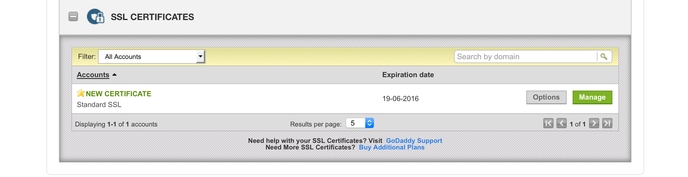
这将打开一个页面以提供 CSR,如图所示。
根据输入的 CSR,CA 确定要将证书颁发给哪个域名。
验证该域名与 ASA 的 FQDN 是否匹配。
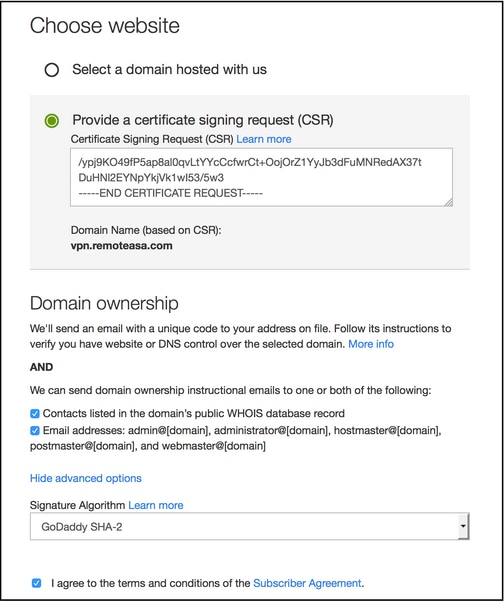
注意:GoDaddy和大多数其他CA使用SHA-2或SHA256作为默认证书签名算法。ASA支持从8.2(5) [8.3之前的版本]和8.4(1) [8.3之后的版本]开始的SHA-2签名算法(思科漏洞ID CSCti30937)。如果使用的版本早于 8.2(5) 或 8.4(1),请选择 SHA-1 签名算法。
提交请求后,GoDaddy 会先验证请求,然后再颁发证书。 验证证书请求后,GoDaddy 将证书颁发给该账户。 然后,可下载证书以在 ASA 上安装。点击页面上的Download,以继续操作。
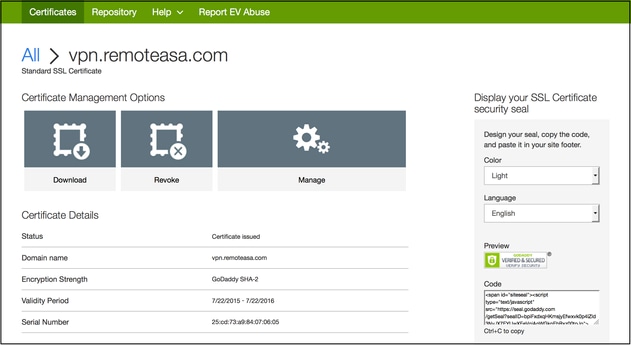
选择Other“服务器类型”并下载证书zip捆绑包。
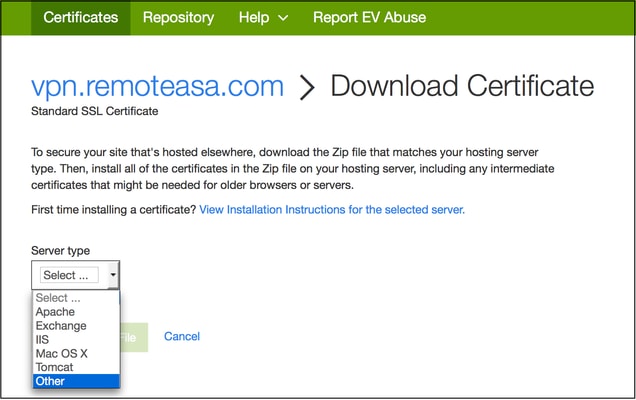
.zip 文件包含身份证书和 GoDaddy CA 证书链捆绑包,作为两个单独的 .crt 文件。继续进行 SSL 证书安装,以便在 ASA 上安装这些证书。
ASA 上的 SSL 证书安装
可通过使用 ASDM 或 CLI 这两种方式在 ASA 上安装 SSL 证书:
- 以 PEM 格式分别导入 CA 和身份证书。
- 或导入 PKCS12 文件(对于 CLI,则为 base64 编码文件),其中身份证书、CA 证书和私钥捆绑在 PKCS12 文件中。
注意:如果CA提供CA证书链,则仅在用于生成CSR的信任点上的层次结构中安装直接中间CA证书。根 CA 证书和任何其他中间 CA 证书均可安装于新的信任点中。
1.1 使用 ASDM 安装 PEM 格式身份证书
给定的安装步骤假定 CA 提供的是 PEM 编码的(.pem、.cer 和 .crt)身份证书和 CA 证书捆绑包。
- 导航到
Configuration > Remote Access VPN > Certificate Management,,然后选择CA Certificates。 - 在文本编辑器中使用 PEM 编码的证书,并将第三方供应商提供的 base64 CA 证书复制和粘贴到文本字段中。
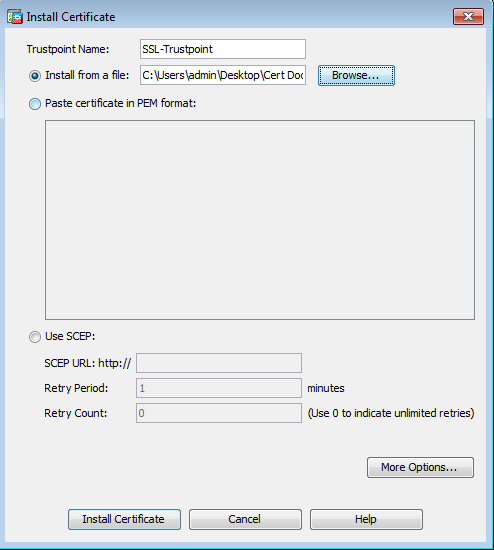
- 单击 Install Certificate。
- 导航到
Configuration > Remote Access VPN > Certificate Management,然后选择身份证书。 - 选择先前创建的身份证书。点击
Install. Install from a file单击选项单选按钮并选择PEM编码的身份证书,或者在文本编辑器中打开PEM编码的证书,然后复制并粘贴第三方供应商提供的base64身份证书到文本字段中。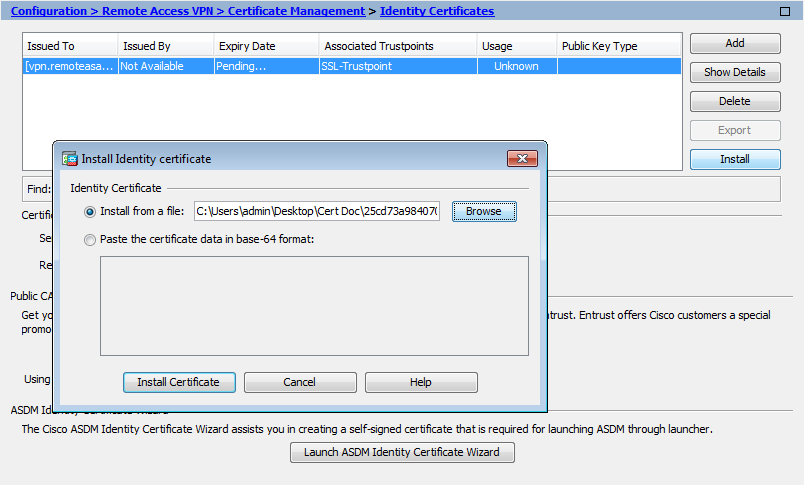
- 点击
Add Certificate.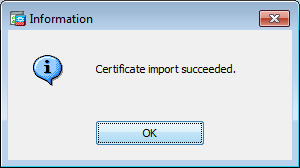
- 导航至
Configuration > Remote Access VPN > Advanced > SSL Settings. - 在“证书”下,选择用于端接 WebVPN 会话的接口。在本例中,使用的是外部接口。
- 点击
Edit. - 在“证书”下拉菜单中,选择新安装的证书。
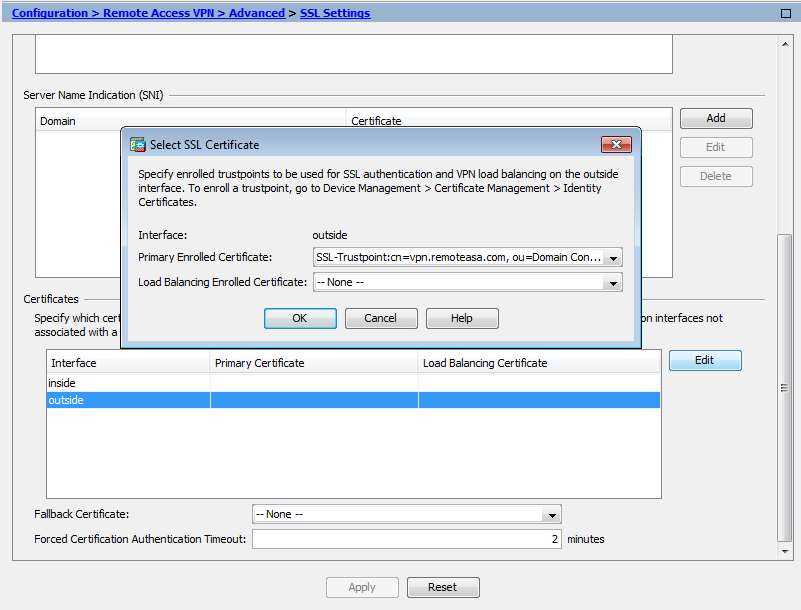
- 点击
OK. - 点击
Apply.“The new certificate is now used for all WebVPN sessions that terminate on the interface specified”。
1.2. 使用 CLI 安装 PEM 证书
MainASA(config)# crypto ca authenticate SSL-Trustpoint
Enter the base 64 encoded CA certificate. End with the word"quit"on a line by itself
-----BEGIN CERTIFICATE----- MIIEADCCAuigAwIBAgIBADANBgkqhkiG9w0BAQUFADBjMQswCQYDVQQGEwJVUzEh MB8GA1UEChMYVGhlIEdvIERhZGR5IEdyb3VwLCBJbmMuMTEwLwYDVQQLEyhHbyBE YWRkeSBDbGFzcyAyIENlcnRpZmljYXRpb24gQXV0aG9yaXR5MB4XDTA0MDYyOTE3 MDYyMFoXDTM0MDYyOTE3MDYyMFowYzELMAkGA1UEBhMCVVMxITAfBgNVBAoTGFRo ZSBHbyBEYWRkeSBHcm91cCwgSW5jLjExMC8GA1UECxMoR28gRGFkZHkgQ2xhc3Mg MiBDZXJ0aWZpY2F0aW9uIEF1dGhvcml0eTCCASAwDQYJKoZIhvcNAQEBBQADggEN ADCCAQgCggEBAN6d1+pXGEmhW+vXX0iG6r7d/+TvZxz0ZWizV3GgXne77ZtJ6XCA PVYYYwhv2vLM0D9/AlQiVBDYsoHUwHU9S3/Hd8M+eKsaA7Ugay9qK7HFiH7Eux6w wdhFJ2+qN1j3hybX2C32qRe3H3I2TqYXP2WYktsqbl2i/ojgC95/5Y0V4evLOtXi EqITLdiOr18SPaAIBQi2XKVlOARFmR6jYGB0xUGlcmIbYsUfb18aQr4CUWWoriMY avx4A6lNf4DD+qta/KFApMoZFv6yyO9ecw3ud72a9nmYvLEHZ6IVDd2gWMZEewo+ YihfukEHU1jPEX44dMX4/7VpkI+EdOqXG68CAQOjgcAwgb0wHQYDVR0OBBYEFNLE sNKR1EwRcbNhyz2h/t2oatTjMIGNBgNVHSMEgYUwgYKAFNLEsNKR1EwRcbNhyz2h /t2oatTjoWekZTBjMQswCQYDVQQGEwJVUzEhMB8GA1UEChMYVGhlIEdvIERhZGR5 IEdyb3VwLCBJbmMuMTEwLwYDVQQLEyhHbyBEYWRkeSBDbGFzcyAyIENlcnRpZmlj YXRpb24gQXV0aG9yaXR5ggEAMAwGA1UdEwQFMAMBAf8wDQYJKoZIhvcNAQEFBQAD ggEBADJL87LKPpH8EsahB4yOd6AzBhRckB4Y9wimPQoZ+YeAEW5p5JYXMP80kWNy OO7MHAGjHZQopDH2esRU1/blMVgDoszOYtuURXO1v0XJJLXVggKtI3lpjbi2Tc7P TMozI+gciKqdi0FuFskg5YmezTvacPd+mSYgFFQlq25zheabIZ0KbIIOqPjCDPoQ HmyW74cNxA9hi63ugyuV+I6ShHI56yDqg+2DzZduCLzrTia2cyvk0/ZM/iZx4mER dEr/VxqHD3VILs9RaRegAhJhldXRQLIQTO7ErBBDpqWeCtWVYpoNz4iCxTIM5Cuf ReYNnyicsbkqWletNw+vHX/bvZ8= -----END CERTIFICATE----- quit INFO: Certificate has these attributes: Fingerprint: 96c25031 bc0dc35c fba72373 1e1b4140 Do you accept this certificate? [yes/no]: yes Trustpoint 'SSL-Trustpoint' is a subordinate CA and holds a non self-signed certificate. Trustpoint CA certificate accepted. % Certificate successfully imported
!!! - Installing Next-level SubCA in the PKI hierarchy.
!!! - Create a separate trustpoint to install the next subCA certificate (if present)
in the hierarchy leading up to the Root CA (including the Root CA certificate)
MainASA(config)#crypto ca trustpoint SSL-Trustpoint-1
MainASA(config-ca-trustpoint)#enrollment terminal
MainASA(config-ca-trustpoint)#exit
MainASA(config)#
MainASA(config)# crypto ca authenticate SSL-Trustpoint-1
Enter the base 64 encoded CA certificate.
End with the word "quit" on a line by itself
-----BEGIN CERTIFICATE-----
MIIEfTCCA2WgAwIBAgIDG+cVMA0GCSqGSIb3DQEBCwUAMGMxCzAJBgNVBAYTAlVT
MSEwHwYDVQQKExhUaGUgR28gRGFkZHkgR3JvdXAsIEluYy4xMTAvBgNVBAsTKEdv
IERhZGR5IENsYXNzIDIgQ2VydGlmaWNhdGlvbiBBdXRob3JpdHkwHhcNMTQwMTAx
MDcwMDAwWhcNMzEwNTMwMDcwMDAwWjCBgzELMAkGA1UEBhMCVVMxEDAOBgNVBAgT
B0FyaXpvbmExEzARBgNVBAcTClNjb3R0c2RhbGUxGjAYBgNVBAoTEUdvRGFkZHku
Y29tLCBJbmMuMTEwLwYDVQQDEyhHbyBEYWRkeSBSb290IENlcnRpZmljYXRlIEF1
dGhvcml0eSAtIEcyMIIBIjANBgkqhkiG9w0BAQEFAAOCAQ8AMIIBCgKCAQEAv3Fi
CPH6WTT3G8kYo/eASVjpIoMTpsUgQwE7hPHmhUmfJ+r2hBtOoLTbcJjHMgGxBT4H
Tu70+k8vWTAi56sZVmvigAf88xZ1gDlRe+X5NbZ0TqmNghPktj+pA4P6or6KFWp/
3gvDthkUBcrqw6gElDtGfDIN8wBmIsiNaW02jBEYt9OyHGC0OPoCjM7T3UYH3go+
6118yHz7sCtTpJJiaVElBWEaRIGMLKlDliPfrDqBmg4pxRyp6V0etp6eMAo5zvGI
gPtLXcwy7IViQyU0AlYnAZG0O3AqP26x6JyIAX2f1PnbU21gnb8s51iruF9G/M7E
GwM8CetJMVxpRrPgRwIDAQABo4IBFzCCARMwDwYDVR0TAQH/BAUwAwEB/zAOBgNV
HQ8BAf8EBAMCAQYwHQYDVR0OBBYEFDqahQcQZyi27/a9BUFuIMGU2g/eMB8GA1Ud
IwQYMBaAFNLEsNKR1EwRcbNhyz2h/t2oatTjMDQGCCsGAQUFBwEBBCgwJjAkBggr
BgEFBQcwAYYYaHR0cDovL29jc3AuZ29kYWRkeS5jb20vMDIGA1UdHwQrMCkwJ6Al
oCOGIWh0dHA6Ly9jcmwuZ29kYWRkeS5jb20vZ2Ryb290LmNybDBGBgNVHSAEPzA9
MDsGBFUdIAAwMzAxBggrBgEFBQcCARYlaHR0cHM6Ly9jZXJ0cy5nb2RhZGR5LmNv
bS9yZXBvc2l0b3J5LzANBgkqhkiG9w0BAQsFAAOCAQEAWQtTvZKGEacke+1bMc8d
H2xwxbhuvk679r6XUOEwf7ooXGKUwuN+M/f7QnaF25UcjCJYdQkMiGVnOQoWCcWg
OJekxSOTP7QYpgEGRJHjp2kntFolfzq3Ms3dhP8qOCkzpN1nsoX+oYggHFCJyNwq
9kIDN0zmiN/VryTyscPfzLXs4Jlet0lUIDyUGAzHHFIYSaRt4bNYC8nY7NmuHDKO
KHAN4v6mF56ED71XcLNa6R+ghlO773z/aQvgSMO3kwvIClTErF0UZzdsyqUvMQg3
qm5vjLyb4lddJIGvl5echK1srDdMZvNhkREg5L4wn3qkKQmw4TRfZHcYQFHfjDCm
rw==
-----END CERTIFICATE-----
quit
INFO: Certificate has the following attributes:
Fingerprint: 81528b89 e165204a 75ad85e8 c388cd68
Do you accept this certificate? [yes/no]: yes
Trustpoint 'SSL-Trustpoint-1' is a subordinate CA and holds a non self-signed certificate.
Trustpoint CA certificate accepted.
% Certificate successfully imported
BGL-G-17-ASA5500-8(config)#
!!! - Similarly create additional trustpoints (of the name "SSL-Trustpoint-n",
where n is number thats incremented for every level in the PKI hierarchy) to
import the CA certificates leading up to the Root CA certificate.
!!! - Importing identity certificate (import it in the first trustpoint that was
created namely "SSL-Trustpoint") MainASA(config)# crypto ca import SSL-Trustpoint certificate
WARNING: The certificate enrollment is configured with an fqdn that differs from the system fqdn. If this certificate will be used for VPN authentication this may cause connection problems. Would you like to continue with this enrollment? [yes/no]: yes
% The fully-qualified domain name in the certificate will be: (asa.remotevpn.url)
Enter the base 64 encoded certificate. End with the word "quit" on a line by itself
----BEGIN CERTIFICATE-----
MIIFRjCCBC6gAwIBAgIIJc1zqYQHBgUwDQYJKoZIhvcNAQELBQAwgbQxCzAJBgNV
BAYTAlVTMRAwDgYDVQQIEwdBcml6b25hMRMwEQYDVQQHEwpTY290dHNkYWxlMRow
GAYDVQQKExFHb0RhZGR5LmNvbSwgSW5jLjEtMCsGA1UECxMkaHR0cDovL2NlcnRz
LmdvZGFkZHkuY29tL3JlcG9zaXRvcnkvMTMwMQYDVQQDEypHbyBEYWRkeSBTZWN1
cmUgQ2VydGlmaWNhdGUgQXV0aG9yaXR5IC0gRzIwHhcNMTUwNzIyMTIwNDM4WhcN
MTYwNzIyMTIwNDM4WjA/MSEwHwYDVQQLExhEb21haW4gQ29udHJvbCBWYWxpZGF0
ZWQxGjAYBgNVBAMTEXZwbi5yZW1vdGVhc2EuY29tMIIBIjANBgkqhkiG9w0BAQEF
AAOCAQ8AMIIBCgKCAQEArrY2Fv2S2Uq5HdDhOaSzK5Eyok2tv2Rem8DofbTQ+4F9
C9IXitWdLAo6a7dzyfB4S9hx1VZXoHMGGNd6i9NWLXsWU1Nx5pRMaKR4h1cL6bDW
ITt5GzKdL93ibMxYmau+uwM3OkBb8QxLNNxr4G+oXtfavctTxWy/o6LzKWFyj0XP
tta9FZW07c0MNvKiUL1v9WBcy4GK1xyvN9RtWebtVkM5/iOv0ReBTBfFxCJ1YQAG
UWteu1ikWAGj1qomZGnZgAFDWJ4/hxjesG2BGMtwX5L1O8cbmbi/u/vnmZ5Xhiqx
<snip>
CCsGAQUFBwIBFitodHRwOi8vY2VydGlmaWNhdGVzLmdvZGFkZHkuY29tL3JlcG9z
aXRvcnkvMHYGCCsGAQUFBwEBBGowaDAkBggrBgEFBQcwAYYYaHR0cDovL29jc3Au
Z29kYWRkeS5jb20vMEAGCCsGAQUFBzAChjRodHRwOi8vY2VydGlmaWNhdGVzLmdv
ZGFkZHkuY29tL3JlcG9zaXRvcnkvZ2RpZzIuY3J0MB8GA1UdIwQYMBaAFEDCvSeO
zDSDMKIz1/tss/C0LIDOMEYGA1UdEQQ/MD2CEXZwbi5yZW1vdGVhc2EuY29tghV3
d3cudnBuLnJlbW90ZWFzYS5jb22CEXZwbi5yZW1vdGVhc2EuY29tMB0GA1UdDgQW
BBT7en7YS3PH+s4z+wTRlpHr2tSzejANBgkqhkiG9w0BAQsFAAOCAQEAO9H8TLNx
2Y0rYdI6gS8n4imaSYg9Ni/9Nb6mote3J2LELG9HY9m/zUCR5yVktra9azdrNUAN
1hjBJ7kKQScLC4sZLONdqG1uTP5rbWR0yikF5wSzgyMWd03kOR+vM8q6T57vRst5
69vzBUuJc5bSu1IjyfPP19z1l+B2eBwUFbVfXLnd9bTfiG9mSmC+4V63TXFxt1Oq
xkGNys3GgYuCUy6yRP2cAUV1lc2tYtaxoCL8yo72YUDDgZ3a4PyO1EvC1FOaUtgv
6QNEOYwmbJkyumdPUwko6wGOC0WLumzv5gHnhil68HYSZ/4XIlp3B9Y8yfG5pwbn
7puhazH+xgQRdg==
-----END CERTIFICATE-----
quit
INFO: Certificate successfully imported
! Apply the newly installed SSL certificate to the interface accepting SSL connections
MainASA(config)# ssl trust-point SSL-Trustpoint outside
2.1 使用 ASDM 安装 PKCS12 证书
在ASA上未生成CSR的情况下,例如通配符证书或生成UC证书时,身份证书和私钥将作为单独的文件或单个捆绑的PKCS12文件(.p12或pfx格式)接收。要安装此类证书,请完成以下步骤。
- 在身份证书中,将CA证书和私钥捆绑到单个PKCS12文件中。 附录 B 介绍了使用 OpenSSL 执行此操作的步骤。如果已由 CA 进行捆绑,请继续下一步。
- 导航至
Configuration > Remote Access VPN > Certificate Management,,然后选择Identity Certificates. - 点击
Add. - 指定信任点名称。
- 单击
Import the identity certificate from a file单选按钮。 - 输入用于创建 PKCS12 文件的密码。浏览并选择 PKCS12 文件。输入证书密码。
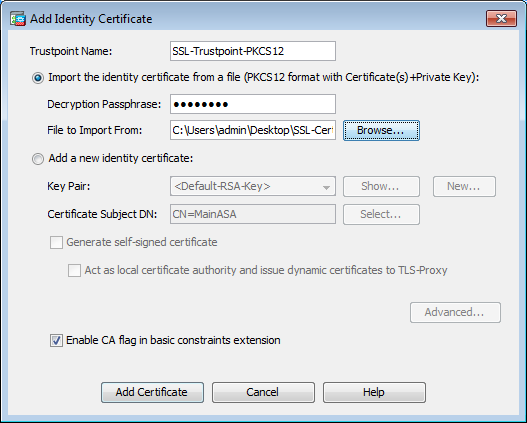
- 点击添加证书。
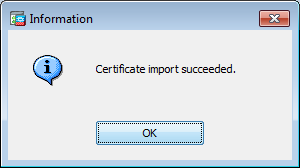
- 导航
Configuration > Remote Access VPN > Advanced,到并选择SSL Settings. - 在“证书”下,选择用于端接 WebVPN 会话的接口。在本例中,使用的是外部接口。
- 点击
Edit. - 在“证书”下拉菜单中,选择新安装的证书。
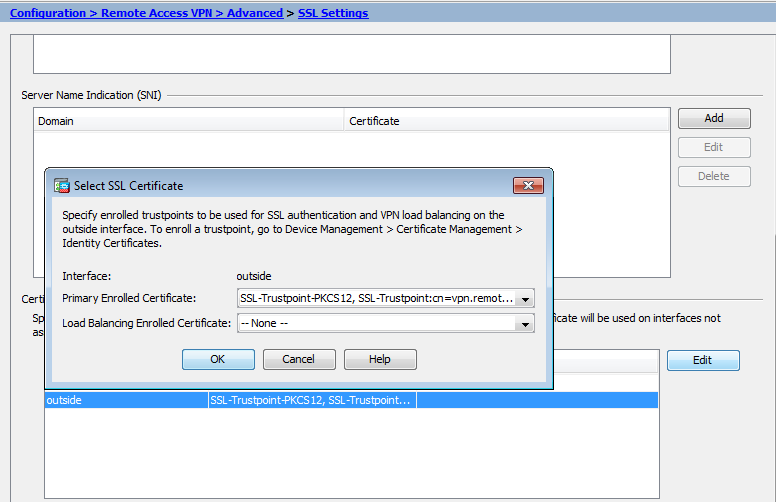
- 点击
OK. Apply.点击New certificate(新证书)现在用于终止于指定接口上的所有WebVPN会话。
2.2 使用 CLI 安装 PKCS12 证书
MainASA(config)# crypto ca trustpoint SSL-Trustpoint-PKCS12 MainASA(config-ca-trustpoint)# enrollment terminal MainASA(config-ca-trustpoint)# exit MainASA(config)# crypto ca import SSL-Trustpoint-PKCS12 pkcs12 cisco123 Enter the base 64 encoded pkcs12. End with the word "quit" on a line by itself: -----BEGIN PKCS12----- MIISNwIBAzCCEfEGCSqGSIb3DQEHAaCCEeIEghHeMIIR2jCCEdYGCSqGSIb3DQEH BqCCEccwghHDAgEAMIIRvAYJKoZIhvcNAQcBMBsGCiqGSIb3DQEMAQMwDQQIWO3D hDti/uECAQGAghGQ9ospee/qtIbVZh2T8/Z+5dxRPBcStDTqyKy7q3+9ram5AZdG Ce9n5UCckqT4WcTjs7XZtCrUrt/LkNbmGDVhwGBmYWiOS7npgaUq0eoqiJRK+Yc7 LN0nbho6I5WfL56/JiceAMlXDLr/IqqLg2QAApGdN+F5vANsHse2GsAATewBDLt7 Jy+SKfoNvvIw9QvzCiUzMjYZBANmBdMCQ13H+YQTHitT3vn2/iCDlzRSuXcqypEV q5e3heiOO75lE8TDLWmO3PMvwIZqi8yzWesjcTt1Kd4FoJBZpB70/v9LntoIUOY7 kIQM8fHb4ga8BYfbgRmG6mkMmO1STtbSvlvTa19WTmdQdTyCa+G5PkrryRsy3Ww1 lkGFMhImmrnNADF7HmzbyslVohQZ7h09iVQY9krJogoXHjmQYxG9brf0oEwxSJDa mGDhhESh+s/WuFSV9Z9kiTXpJNZxpTASoWBQrrwmO5v8ZwbjbVNJ7sVdbwpUl6d+ NNFGR7LTqO8hpupeeJnY9eJc2yYqeAXWXQ5kLOZo6/gBEdGtEaZBgCFK9JZ3bl3A xqxGifanWPnLYG611NKuNjTgbjhnEEYI2uZzU0qxnlKa8zyXw+lzrKuJscDbkAPZ wKtw8K+p4OzXVHhuANo6MDvffNRY1KQDtyK1inoPH5ksVSE5awkVam4+HTcqEUfa 16LMana+4QRgSetJhU0LtSMaQfRJGkha4JLq2t+JrCAPz2osARlTsBOjQBNq6YNj 0uB+gGk2Gl8Q5Nln6K1fz0XBFZLWEDBLsaBRO5MAnE7wWtO0+4awGYqVdmIF1lkf XIRKAiQEr1pZ6BVPuvsCNJxaaUHzufhYI2ZAckasKBZOT8/7YK3fnAaGoBCz4cHa o2EEQhq2aYb6YTv0+wtLEWGHzsbGZEM/u54XmsXAI7g28LGJYdfWi509KyV+Ac1V KzHqXZMM2BbUQCNcTF5JIMiW+r62k42FdahfaQb0vJsIe/IwkAKG7y6DIQFs0hwg ZlPXiDbNr1k4e8L4gqupMKWg853PY+oY22rLDC7bul1CKtixIYBCvbn7dAYsI4GQ l6xXhNu3+iye0HgbUQQCfTU/mBrA0ZO+bpKjWOCfqNBuYnZ6kUEdCI7GFLH9QqtM K7YinFLoHwTWbi3MsmqVv+Z4ttVWy7XmikoO2nMynJMP6/CNV8OMxMKdC2qm+c1j s4QlKcAmFsQmNp/7SIP1wnvOc6JbUmC1O520U/r8ftTzn8C7WL62W79cLK4HOr7J sNsZnOz0JOZ/xdZT+cLTCtVevKJOQMK3vMsiOuy52FkuF3HnfrmBqDkbR7yZxELG RCEL0EDdbp8VP0+IhNlyz1q7975SscdxFSL0TvjnHGFWd14ndoqN+bLhWbdPjQWV l3W2NCI95tmHDLGgp3P0OlS+RjdCEGGMg+9cpgBfFC1JocuTDIEcUbJBY8QRUNiS /ubyUagdzUKt1ecfb9hMLP65ZNQ93VIw/NJKbIm7b4P/1Zp/lFP5eq7LkQPAxE4/ bQ4mHcnwrs+JGFkN19B8hJmmGoowH3p4IEvwZy7CThB3E1ejw5R4enqmrgvHqpQe B7odN1OFLAHdo1G5BsHExluNEsEb4OQ0pmKXidDB5B001bJsr748fZ6L/LGx8Al3 <snip> ijDqxyfQXY4zSytljSMwMtYA9hG5I79Sg7pnME1E9xq1DOoRGg8vgxlwiciKtLxp LL0ReDY31KRYv00vW0gf+tE7lST/3TKZvh0sQ/BE0V3kHnwldejMFH+dvyAA9Y1E c8O+tdafBFX4B/HP46E6heP6ZSt0xAfRW1/JF4ljNvUNVO9VtVfR2FTyWpzZFY8A GG5XPIA80WF6wKEPFHIcN8scY+Vot8kXxG96hwt2Cm5NQ2OnVzxUZQbpKsjs/2jC 3HVFe3UJFBsY9UxTLcPXYBSIG+VeqkI8hWZp6clTfNDLY2ELDylQzp1mBg2FujZa YuE0avjCJzBzZUG2umtS5mHQnwPF+XkOujEyhGMauhGxHp4nghSzrUZrBeuL9lUF 2mbpsOcgZkzxMS/rjdNXjCmPFloRBvKkZSlxHFrE/5ZopAhn4i7YtHQNrz9U4RjQ xo9cUuaJ+LNmvzE8Yg3epAMYZ16UNGQQkVQ6ME4BcjRONzW8BYgTq4+pmT1ZNq1P X87CXCPtYRpHF57eSo+tHDINCgfqYXD6e/7r2ngfiCeUeNDZ4aVl2XxvZDaUlBPP Tx5fMARqx/Z8BdDyBJDVBjdsxmQau9HLkhPvdfGlZIWdTe13CzKqXA5Ppmpjt4q9 GnCpC53m76x9Su4ZDw6aUdBcgCTMvfaqJC9gzObee2Wz+aRRwzSxu6tEWVZolPEM v0AA7po3vPeklgOnLRAwEoTTn4SdgNLWeRoxqZgkw1FC1GrotxF1so7uA+z0aMeU lw73reonsNdZvRAcVX3Y6UNFdyt70Ixvo1H4VLzWm0K/oP62C9/eqqMwZ8zoCMPt ENna7T+7Os66SCbMmXCHwyhO0tygNKZFFw/AATFyjqPMWPAxGuPNOrnB6uYCn0Hk 1BU7tF143RNIZaQQEH3XnaPvUuAA4C0FCoE3h+/tVjtfNKDvFmb6ZLZHYQmUYpyS uhdFEpoDrJH1VmI2Tik/iqYWaZ+oDqXPHQXnJhw25h9ombR4qnD+FCfwFCGtPFON o3QffZ53C95n5jPHVMyUrOxDdpwnvzCQPdj6yQm564TwLAmiz7uDlpqJZJe5QxHD nolv+4MdGSfVtBq+ykFoVCaamqeaq6sKgvAVujLXXEs4KEmIgcPqATVRG49ElndI LO1DEQyKhVoDGebAuVRBjzwAm/qxWxxFv3hrbCjpHCwEYms4Wgt/vKKRFsuWJNZf efHldwlltkd5dKwSvDocPT/7mSLtLJa94c6AfgxXy9zO+FTLDQwzxga7xC2krAN1 yHxR2KHN5YeRL+KDzu+u6dYoKAz+YAgwlW6KbeavALSuH4EYqcvg8hUEhp/ySiSc RDhuygxEovIMGfES4FP5V52lPyDhM3Dqwhn0vuYUmYnX8EXURkay44iwwI5HhqYJ lptWyYo8Bdr4WNwt5xqszGzYR6mmGeAIin7bDunsF1uBHWYF4dyKlz1tsdRNMYqQ +W5q+QjVdrjldWv/bMFOaqEjxeNWBRqjzcff3BxMnwvVxtgqxFvRh+DZxiJoiBG+ yx7x8np2AQ1r0METSSxbnZzfnKZKVvBVMkIC6Jsmt2WEVTQvoFJ8em+nemOWgTi/ hHSBzjE7RhAucnHuifOCXOgvR1SDDqyCQbiduc1QjXN0svA8Fqbea9WEH5khOPv3 pbtsL4gsfl2pv8diBQkVQgiZDi8Wb++7PR6ttiY65kVwrdsoNl1/qq+xWOd3tB4/ zoH9LEMgTy9Sz7myWrB9EOOZ8BIjL1M8oMigEYrTDOc3KbyW1S9dd7QAxiuOBaX1 8J8q1OydvTBzmqcjeSsFH4/1NHn5VnfOZnNpui4uhpOXBG+K2zJUJXm6dq1AHBlE KQFsFZpNNyave0Kk8JzQnLAPd7OUU/IksyOCGQozGBH+HSzVp1RDjrrbC342rkBj wnI+j+/1JdWBmHdJMZCfoMZFLSI9ZBqFirdii1/NRu6jh76TQor5TnNjxIyNREJC FE5FZnMFvhM900LaiUZff8WWCOfeRDMttLXb1nuxPFl+lRk+LNlPLVptWgcxzfsr JXrGiwjxybBB9oCOrACq8fGAtEs8WRxJyDH3Jjmn9i/Gl6J1mMCUF//LxAH2WQx8 Ld/qS5OM2iFCffDQjxAj0K6DEN5pUebBv1Em5SOHXvyq5nxgUh4/y84CWaKjw0MQ 5tbbLMlnc7ALIJ9LxZ97YiXSTyeM6oBXBFx6RpklkDv05mlBghSpVQiMcQ2ORIkh UVVNbSHOl9S3cb5wqxaWqAKBqb4h1uLGVbYWZf2mzLZ8U5U5ioiqoMBqNZbzTXpO EqEFuatTllQvCRbcKS3xou4MAixcYUxKwEhbZA/6hd10XSBJwe7jKBV9M6wliKab UfoJCGTAf3sY68lqrMPrbBt0eeWf1C02Sd9Mn+V/jvnil7mxYFFUpruRq3r1LeqP J5camfTtHwyL8N3Q/Zwp+zQeWZiLA8a/iAVu/hYLR1bpF2WCK0lOtJqkvVmrLVLz maZZjbJeOft5cP/lRxbKlS6Gd5dFTEKDE15c6gWUX8RKZP6Q7iaE5hnGmQjm8Ljl kXwF+ivoxOQ8a+Gg1bVTROc7tqW9e9/ewisV1mwvEB6Ny7TDS1oPUDHM84pY6dqi 1+Oio07Ked4BySwNlYy9yaJtBTZSCstfP+ApLidN7pSBvvXf1aHmeNbkPOZJ+c+t fGpUdL6V2UTXfCsOPHTC0ezA15sOHwCuPchrDIj/eGUwMS3NfS25XgcMuvnLqGVO RzcRzlZIg8G0oLYwOCuzoY0D/m9010O1ahePyA9tmVB7HRRbytLdaW7gYeEikoCv 7qtBqJFF17ntWJ3EpQHZUcVClbHIKqjNqRbDCY7so4AlIW7kSEUGWMIUDhprE8Ks NpnvPH2i9JrYrTeROyUI0tL/7SATd2P0a2lxz/zUWekeqd0bmVCsAgQNbB2XkrR3 XS0B52ol+63e8KDqS2zL2TZd3daDFidHlB8QB26tfbfOAcaObJH5/dWP8ddo8UYo Y3JqTl0malxSJhaMHmQdZIQp49utW3TcjqGllYS4HEmcqtHud0ShaUysC6239jlQ KlFWrwXTlBC5vnq5IcOMqx5zyNbfxXz28969cWoMCyU6+kRw0TyF6kF7EEv6XWca XLEwABx+tKRUKHJ673SyDMu96KMV3yZN+RtKbCjqCPVTP/3ZeIp7nCMUcj5sW9HI N34yeI/0RCLyeGsOEiBLkucikC32LI9ik5HvImVTELQ0Uz3ceFqU/PkasjJUve6S /n/1ZVUHbUk71xKR2bWZgECl7fIel7wlrbjpF3Wbk+Er0kfYcsNRHxeTDpKPSt9s u/UsyQJiyNARG4X3iYQlsTce/06Ycyri6GcLHAu58B02nj4CxolCplABZ2N79HtN /7Kh5L0pS9MwsDCHuUI8KFrTsET7TB1tIU99FdB19L64sl/shYAHbccvVWU50Wht PdLoaErrX81Tof41IxbSZbI8grUC4KfG2sdPLJKu3HVTeQ8LfllbBLxfs8ZBS+Oc v8rHlQ012kY6LsFGLehJ+/yJ/uvXORiv0ESp4EhFpFfkp+o+YcFeLUUPd+jzb62K HfSCCbLpCKyEay80dyWkHfgylqxmb9ud0oMO50aFJyqR0NjNt6pcxBRY2A6AJR5S IIC26YNwbh0GjF9qL2FiUqnNH/7GTqPnd2qmsB6FTIwSBT6d854qN7PRt+ZXgdtQ OjcYt1r9qpWDZpNFK8EzizwKiAYTsiEh2pzPt6YUpksRb6CXTkIzoG+KLsv2m3b8 OHyZ9a8z81/gnxrZlls5SCTfOSU70pHWh8VAYKVHHK+MWgQr0m/2ocV32dkRBLMy 2R6P4WfHyI/+9de1x3PtIuOiv2knpxHv2fKM6sQw45F7XkmwHxjq1YRJ6vIwPTAh MAkGBSsOAwIaBQAEFFTRETzpisHKZR+Kmen68VrTwpV7BBSQi0IesQ4n4E/bSVsd qJSzcwh0hgICBAA= -----END PKCS12----- quit INFO: Import PKCS12 operation completed successfully
!!! Link the SSL trustpoint to the appropriate interface MainASA(config)# ssl trust-point SSL-Trustpoint-PKCS12 outside
验证
使用这些步骤验证第三方供应商证书的成功安装和 SSLVPN 连接的使用。
通过 ASDM 查看已安装的证书
- 导航
Configuration > Remote Access VPN > Certificate Management,到并选择Identity Certificates. - 随即显示由第三方供应商颁发的身份证书。
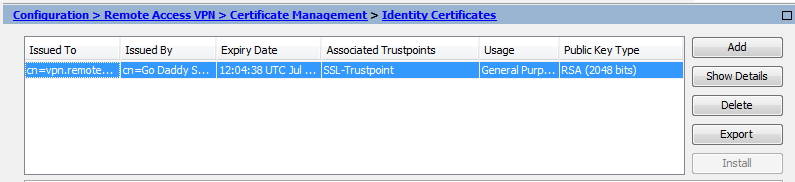
通过 CLI 查看已安装的证书
MainASA(config)# show crypto ca certificate
Certificate
Status: Available
Certificate Serial Number: 25cd73a984070605
Certificate Usage: General Purpose
Public Key Type: RSA (2048 bits)
Signature Algorithm: SHA256 with RSA Encryption
Issuer Name:
cn=Go Daddy Secure Certificate Authority - G2
ou=http://certs.godaddy.com/repository/
o=GoDaddy.com\, Inc.
l=Scottsdale
st=Arizona
c=US
Subject Name:
cn=(asa.remotevpn.url)
ou=Domain Control Validated
OCSP AIA:
URL: http://ocsp.godaddy.com/
CRL Distribution Points:
[1] http://crl.godaddy.com/gdig2s1-96.crl
Validity Date:
start date: 12:04:38 UTC Jul 22 2015
end date: 12:04:38 UTC Jul 22 2016
Associated Trustpoints: SSL-Trustpoint
CA Certificate
Status: Available
Certificate Serial Number: 07
Certificate Usage: General Purpose
Public Key Type: RSA (2048 bits)
Signature Algorithm: SHA256 with RSA Encryption
Issuer Name:
cn=Go Daddy Root Certificate Authority - G2
o=GoDaddy.com\, Inc.
l=Scottsdale
st=Arizona
c=US
Subject Name:
cn=Go Daddy Secure Certificate Authority - G2
ou=http://certs.godaddy.com/repository/
o=GoDaddy.com\, Inc.
l=Scottsdale
st=Arizona
c=US
OCSP AIA:
URL: http://ocsp.godaddy.com/
CRL Distribution Points:
[1] http://crl.godaddy.com/gdroot-g2.crl
Validity Date:
start date: 07:00:00 UTC May 3 2011
end date: 07:00:00 UTC May 3 2031
Associated Trustpoints: SSL-Trustpoint
CA Certificate
Status: Available
Certificate Serial Number: 1be715
Certificate Usage: General Purpose
Public Key Type: RSA (2048 bits)
Signature Algorithm: SHA256 with RSA Encryption
Issuer Name:
ou=Go Daddy Class 2 Certification Authority
o=The Go Daddy Group\, Inc.
c=US
Subject Name:
cn=Go Daddy Root Certificate Authority - G2
o=GoDaddy.com\, Inc.
l=Scottsdale
st=Arizona
c=US
OCSP AIA:
URL: http://ocsp.godaddy.com/
CRL Distribution Points:
[1] http://crl.godaddy.com/gdroot.crl
Validity Date:
start date: 07:00:00 UTC Jan 1 2014
end date: 07:00:00 UTC May 30 2031
Associated Trustpoints: SSL-Trustpoint-1
...(and the rest of the Sub CA certificates till the Root CA)
使用 Web 浏览器验证为 WebVPN 安装的证书
验证 WebVPN 已使用新证书。
- 通过 Web 浏览器连接至 WebVPN 界面。将https://与用于请求证书的FQDN结合使用(例如,WebVPN接口)
- 双击显示在WebVPN log in页面右下角的lock图标。系统必须显示已安装的证书信息。
- 查看内容,以验证其是否与第三方供应商颁发的证书匹配。
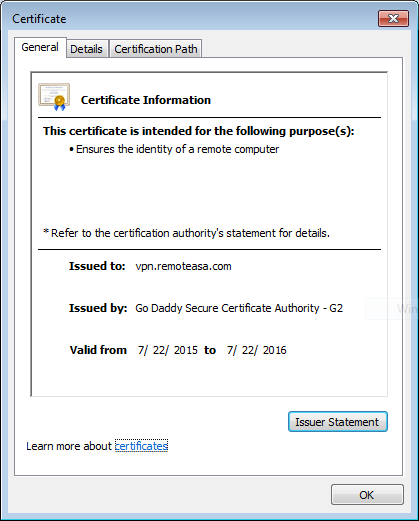
在 ASA 上续订 SSL 证书
- 在ASA、OpenSSL或CA上使用与旧证书相同的属性重新生成CSR。完成生成CSR中提供的步骤。
- 在 CA 上提交 CSR,并与 CA 证书一起生成 PEM 格式(.pem、.cer 和 .crt)的新身份证书。对于PKCS12证书,还有一个新的私钥。
对于 GoDaddy CA,可使用生成的新 CSR 重新获取证书密钥。
导航到GoDaddy帐户,然后单击SSL Certificates下的Manage。
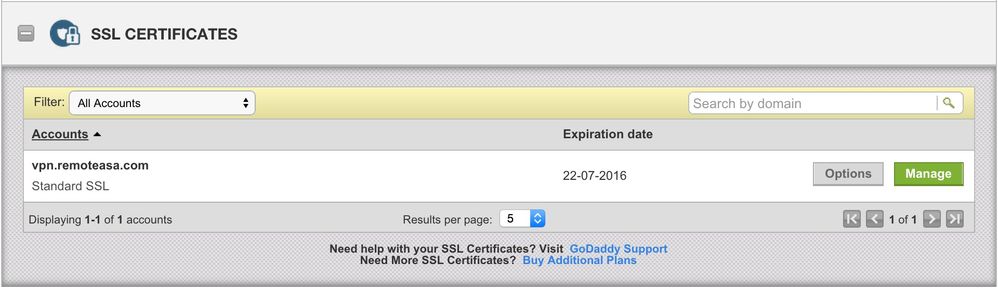
点击与所需域名对应的查看状态。
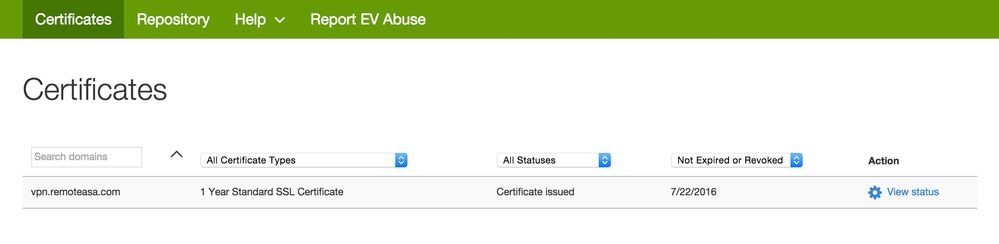
点击管理,以便提供用于重新获取证书密钥的选项。
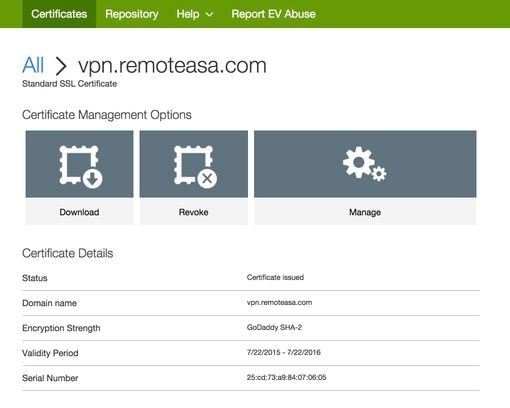
展开选项重新获取证书密钥并添加新的 CSR。
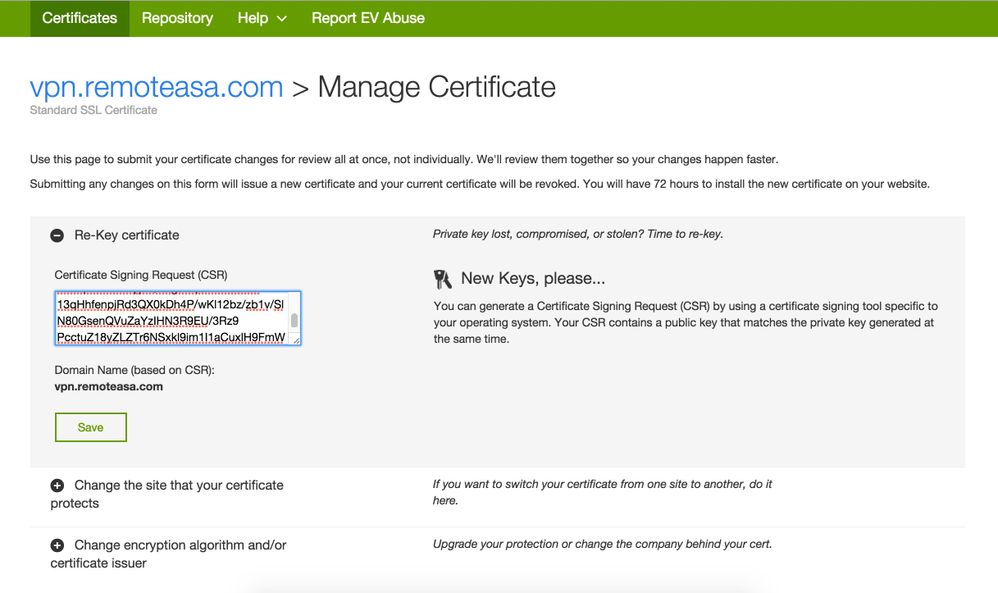
保存并继续下一步。GoDaddy根据提供的CSR颁发新证书。
- 如 ASA 部分“SSL 证书安装”所示,在新的信任点上安装新证书。
常见问题解答
1. 将身份证书从一个 ASA 传输至另一个 ASA 的最佳方式是什么?
将证书和密钥一起导出至 PKCS12 文件。
使用以下命令通过 CLI 从原始 ASA 导出证书:
ASA(config)#crypto ca export
pkcs12
ASDM 配置:
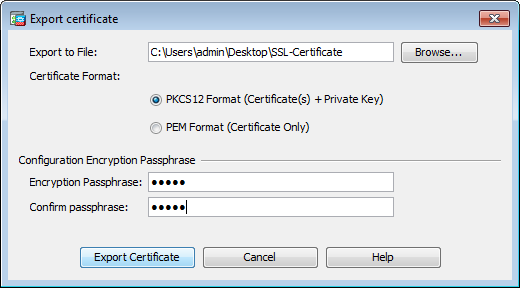
使用以下命令通过 CLI 将证书导入目标 ASA:
ASA(config)#crypto ca import
pkcs12
ASDM 配置:
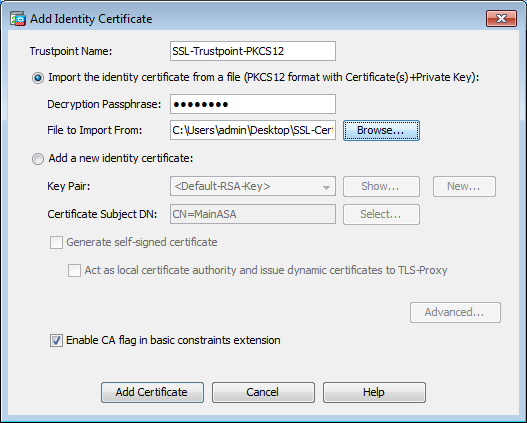
也可使用以下步骤通过 ASDM 上的“备份/还原”功能完成此操作:
- 通过ASDM登录到ASA并选择
Tools > Backup Configuration. - 备份所有配置或仅备份身份证书。
- 在目标ASA上,打开ASDM并选择
Tools > Restore Configuration.
2. 如何生成用于 VPN 负载均衡 ASA 的 SSL 证书?
有多种方法可用于为 VPN 负载平衡环境设置具有 SSL 证书的 ASA。
- 使用单个统一通信/多域证书 (UCC),其中将负载平衡 FQDN 作为 DN,并将各 ASA FQDN 作为单独的主题别名 (SAN)。有许多知名 CA,例如 GoDaddy、Entrust、Comodo 和其他支持此类证书的 CA。选择此方法时,请务必记住,ASA 当前不支持创建具有多个 SAN 字段的 CSR。此功能记录在增强版思科漏洞ID CSCso70867中。在这种情况下,有两个选项可用于生成CSR
- 通过 CLI 或 ASDM。将 CSR 提交给 CA 后,请在 CA 门户本身上添加多个 SAN。
- 使用 OpenSSL 生成 CSR,并将多个 SAN 包含在 openssl.cnf 文件中。
将 CSR 提交给 CA 并生成证书后,请将此 PEM 证书导入生成 CSR 的 ASA。完成后,将此证书以 PKCS12 格式导出并导入至其他成员 ASA 中。
- 使用通配符证书。与UC证书相比,这种方法不够安全且不够灵活。如果CA不支持UC证书,则会在CA上或使用OpenSSL生成CSR,其中FQDN的形式为*.domain.com。将 CSR 提交给 CA 并生成证书后,将 PKCS12 证书导入集群中的所有 ASA。
- 为各个成员 ASA 以及负载均衡 FQDN 使用单独的证书。这是效率最低的解决方案。如本文档所示,可创建用于各 ASA 的证书。在一台ASA上创建VPN负载均衡FQDN的证书,并将其作为PKCS12证书导出和导入到其他ASA上。
3. 证书是否需要从主 ASA 复制到 ASA 故障切换对中的辅助 ASA?
无需手动将证书从主ASA复制到辅助ASA,因为只要配置了状态故障切换,证书就会在ASA之间同步。如果在对故障切换进行初始设置时,在备用设备上未看到证书,则发出命令 write standby 以强制同步。
4. 如果使用的是 ECDSA 密钥,SSL 证书生成过程是否不同?
配置中的唯一区别是密钥对生成步骤,在该步骤中生成ECDSA密钥对而不是RSA密钥对。其余步骤保持不变。
用于生成ECDSA密钥的CLI命令如下所示:
MainASA(config)# cry key generate ecdsa label SSL-Keypair elliptic-curve 256 INFO: The name for the keys will be: SSL-Keypair Keypair generation process begin. Please wait...
故障排除
故障排除命令
如果 SSL 证书安装失败,应于 CLI 上收集以下调试命令输出:
debug crypto ca 255
debug crypto ca messages 255
debug crypto ca transactions 255
常见问题
在带有9.4(1)及更高版本的ASA上的外部接口上使用有效第三方SSL证书的不可信证书警告。
解决方案:
RSA 密钥对与证书一起使用时,就会出现此问题。在9.4(1)以后的ASA版本中,默认情况下启用所有ECDSA和RSA密码,并使用最强密码(通常是ECDSA密码)进行协商。如果发生这种情况,ASA 将显示自签证书,而不是当前配置的基于 RSA 的证书。当接口上安装基于RSA的证书并且被思科漏洞ID CSCuu跟踪时,可以更改行为的功能增强02848
建议的操作:使用以下CLI命令禁用ECDSA密码:
ssl cipher tlsv1.2 custom "AES256-SHA:AES128-SHA:DHE-RSA-AES256-SHA:DHE-RSA-AES128-SHA:
DES-CBC3-SHA:DES-CBC-SHA:RC4-SHA:RC4-MD5"
或者,使用ASDM导航Configuration > Remote Access VPN > Advanced,到Encryption部分下并选SSL Settings.择,选择tlsv1.2 Cipher version并使用自定义字符串AES256-SHA:AES128-SHA:DHE-RSA对其进行编辑AES256-SHA:DHE-RSA-AES128-SHA:DES-CBC3-SHA:DES-CBC-SHA:RC4-SHA:RC4-MD5
Appendix
附录A:ECDSA或RSA
ECDSA 算法是椭圆曲线密码学 (ECC) 的一部分,使用椭圆曲线方程式生成公钥,而 RSA 算法使用两个素数加较小数的乘积生成公钥。这意味着使用 ECDSA 可以达到与 RSA 相同的安全级别,但密钥较小。这会减少计算时间并增加使用 ECDSA 证书的站点的连接时间。
下一代密码学和 ASA 文档提供了更深入的信息。
附录B:使用OpenSSL根据身份证书、CA证书和私钥生成PKCS12证书
- 确认在运行此进程的系统上安装了 OpenSSL。对于 Mac OSX 和 GNU/Linux 用户,会默认安装 OpenSSL。
- 切换到有效的目录。
在Windows上:默认情况下,这些实用程序安装在C:\Openssl\bin中。在此位置打开命令提示符。
在Mac OSX/Linux上:在创建PKCS12证书所需的目录中打开Terminal窗口。
- 在上一步提到的目录中,保存私钥 (privateKey.key)、身份证书 (certificate.crt) 和根 CA 证书链 (CACert.crt) 文件。
将私钥、身份证书和根 CA 证书链组合至 PKCS12 文件中。输入密码以保护您的 PKCS12 证书。
strong> openssl pkcs12 -export -out certificate.pfx -inkey privateKey.key -in certificate.crt -certfile CACert.crt
- 将生成的 PKCS12 证书转换为 Base64 编码的证书:
openssl base64 -in certificate.pfx -out certificate.p12
接下来,导入在最后一步中生成的用于 SSL 的证书。
附录C:受信任CA证书安全注意事项
证书身份验证的风险和建议
默认信任点验证-使用行为
安装受信任CA证书时,crypto ca trustpoint authenticate,可以使用证书身份验证对不同类型的VPN连接进行身份验证。它由validation-usage信任点命令控制。validation-usage类型为:
ipsec-client:验证IPsec客户端连接。ssl-client:验证SSL客户端连接。ssl-server:验证SSL服务器证书。
默认情况下,该命令允许验证ipsec-client和ssl-client。
默认配置风险
- 默认情况下,可以作为受信任身份安装的任何CA证书都可用于对任何使用证书身份验证的隧道组的传入客户端身份证书进行身份验证。
- 如果您不知道默认设置,可能会带来安全风险。
建议操作
禁用非预期信任点的验证使用。如果CA证书不用于对VPN对等体或用户进行身份验证,请对该信任点禁用validation-usage。
配置示例:
trustpoint public-root-ca no validation-usage
授权风险和建议
默认情况下,受信任CA证书可用于对连接到任何隧道组的VPN对等体或用户进行身份验证。需要设计适当的授权。
建议操作
使用证书映射和隧道组映射确保仅授权证书用于特定隧道组。设置默认隧道组映射规则,该规则指向禁止访问隧道组,以限制未经授权的访问。
配置示例
仅以下各项允许证书身份验证:
- 证书由cn=example.com颁发并且在证书主题中具有OU=的计算机。
- 具有由cn=example.com颁发的证书并在证书主题中具有OU=users的用户。
默认情况下,由于tunnel-group-map default-group no_access命令的原因,具有其他证书的用户分配到no_access隧道组。得益于tunnel-group-map enable rules命令,证书映射规则比group-url的优先级更高。了解group-url无助于绕过证书映射规则。
tunnel-group mgmt-tunnel type remote-access tunnel-group mgmt-tunnel general-attributes address-pool vpn_pool default-group-policy mgmt-tunnel tunnel-group mgmt-tunnel webvpn-attributes authentication certificate group-url https://ftd.example.com/mgmt enable ! tunnel-group users_access type remote-access tunnel-group usets_access general-attributes default-group-policy user_access_gp address-pool vpn_pool tunnel-group users_access webvpn-attributes authentication certificate group-url https://ftd.example.com/users enable ! tunnel-group no_access type remote-access tunnel-group no_access general-attributes default-group-policy no_access_gp address-pool vpn_pool tunnel-group no_access webvpn-attributes authentication certificate ! group-policy no_access_gp internal group-policy no_access_gp attributes banner value NO ACCESS GROUP POLICY (...) vpn-simultaneous-logins 0 ! crypto ca certificate map mgmt_tunnel 10 issuer-name attr cn eq example.com subject-name attr ou eq machines crypto ca certificate map users 10 issuer-name attr cn eq example.com subject-name attr ou eq users ! webvpn (...) certificate-group-map mgmt_tunnel 10 mgmt-tunnel certificate-group-map no-access 10 users_access ! tunnel-group-map enable rules tunnel-group-map default-group no_access
其它资源
有关更详细的配置说明,请参阅以下Cisco文档:
- 验证使用配置- Cisco安全防火墙ASA系列命令参考、T - Z命令
- 证书映射配置- Cisco安全防火墙ASA系列命令参考,T - Z命令
- 隧道组映射配置- Cisco安全防火墙ASA系列命令参考,T - Z命令
- Tunnel-Group-Map Enable Configuration - Cisco安全防火墙ASA系列命令参考,T - Z命令
相关信息
修订历史记录
| 版本 | 发布日期 | 备注 |
|---|---|---|
5.0 |
17-Oct-2024
|
更新的SEO、Alt文本、机器翻译、样式要求和格式。 |
4.0 |
20-Aug-2024
|
更新了SEO链接并删除了不必要的粗体效果。 |
3.0 |
03-Aug-2023
|
- 已解决的CCW错误
- 向图像添加可选文字 |
1.0 |
18-Feb-2016
|
初始版本 |
由思科工程师提供
- 迪维扬什·辛格工程产品经理
- 拉·戈文技术咨询工程师
- Rudv技术咨询工程师
 反馈
反馈